Sådan bruges Chrome Reading Mode Android: Din guide til distraktionsfri læsning – TechCult
Miscellanea / / June 14, 2023
Der er en overflod af indhold tilgængeligt på internettet, herunder artikler, blogs og andre dokumenterede data. Men da skærmene er mindre på smartphones end på tablets og pc'er, er det ikke let at læse onlineindhold med alle de rodede layouts og distraherende annoncer. Med læsetilstanden aktiveret i Chrome, fremstår websiderne enklere og renere. Denne artikel viser dig, hvordan du aktiverer og bruger læsetilstand på Chrome på Android-enheder.

Indholdsfortegnelse
Forenklet visning på Chrome
Læsetilstand alias forenklet visning for Chrome mobil browser fjerner unødvendige elementer, såsom annoncer, sidebjælker og andet distraherende indhold. Således vises hovedteksten og væsentlige billeder i et mere læservenlig format. Der er to måder, du kan aktivere denne tilstand på: Tilgængelighedsindstillinger og Chrome-flag.
Metode 1: Aktiver forenklet visning fra tilgængelighed
Følg nedenstående trin for at aktivere Chrome Simplified View:
1. Tryk på tre lodrette prikker på Google Chrome og åbn Indstillinger.
2. Under Fremskreden, Vælg Tilgængelighed.
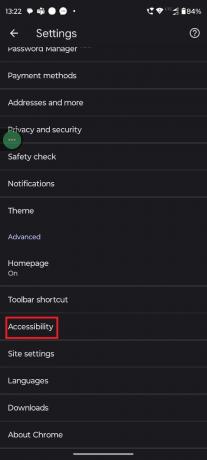
3. Tænd for kontakten ved siden af Forenklet visning af websider.

4. Genstart browseren.
Når du nu starter en webside, kan Chrome automatisk registrere og tilbyde en mulighed for at skifte til en forenklet version af siden. Lad os se, hvordan det virker.
5. Start en hjemmeside og gennemse en hjemmeside.
6. En pop-up med Se forenklet side? vil dukke op. Trykke på Udsigt ved siden af.
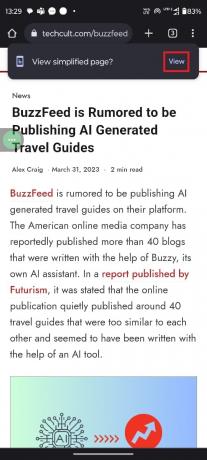
Siden vil nu fremstå renere og fjerner derved alle de uønskede elementer.
Læs også: 51 bedste inspirerende blogs om livet
Metode 2: Læsetilstand fra Chrome-flag
I sidste ende er funktionen af begge metoder den samme. Men hvis du af en eller anden grund ikke finder funktionen Simplified View, kan du følge disse trin.
Bemærk: Dette er en eksperimentel funktion, så det er muligt, at du efter at have anvendt ændringerne kan komme ud for nogle uoverensstemmelser i browseren.
1. Åbn Chrome app og type Chrome://flag i adresse bar.
2. Søge efter Læsertilstand udløses.
3. Under Læsertilstand udløses, tryk på den nedadgående pil.

4. Vælg den ønskede mulighed.
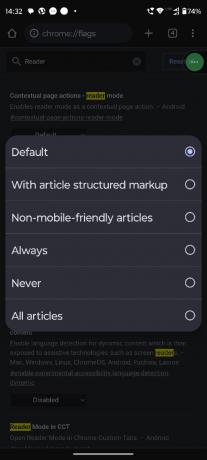
5. Genstart Chrome-applikationen at implementere ændringerne.
6. Åbn en webside og tryk på Udsigt ved siden af Se forenklet side?
Det er det! Du kan nu nyde at læse uden forstyrrelser. Men hvis du står over for en uoverensstemmelse med browseren, skal du deaktivere denne og bruge den forenklede tilstand.
Anbefalede: Sådan bruger du læsetilstand i Chrome
Vi håber, at du ved hjælp af vores guide kan bruge Chrome-læsertilstand på Android. Hvis du har spørgsmål eller forslag, så læg en kommentar i feltet nedenfor. For mere teknologirelateret information, hold forbindelsen til TechCult.
Henry er en erfaren teknologiskribent med en passion for at gøre komplekse teknologiemner tilgængelige for hverdagens læsere. Med over ti års erfaring i teknologibranchen er Henry blevet en pålidelig kilde til information for sine læsere.



